Krok 1 ze 5

Ujistěte se, že klávesnice je zapnutá
Ujistěte se, že je vytažený izolační proužek z prostoru pro baterie na zadní straně klávesnice. Klávesnici zapnete pomocí vypínače umístěného zpravidla na kraji klávesnice. Po zapnutí se indikátor LED napájení rozsvítí zeleně.
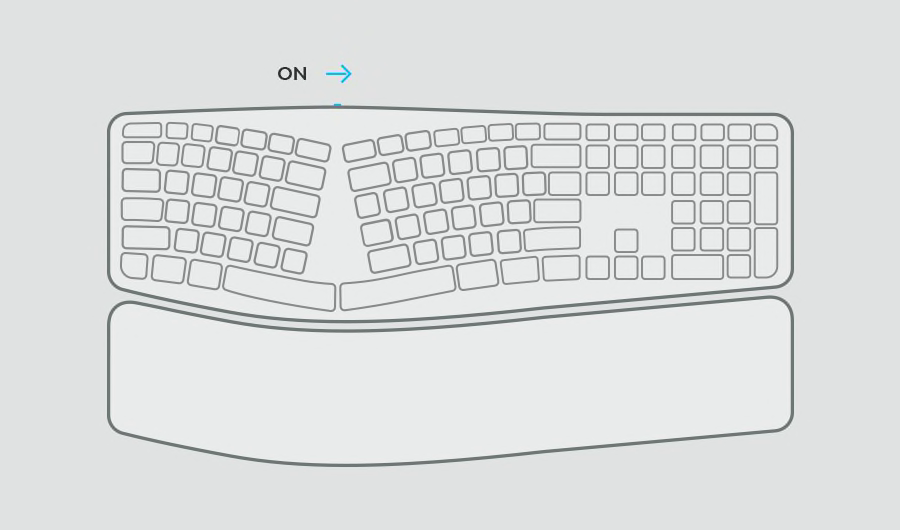
Krok 2 ze 5

Jeden z indikátorů LED tlačítek Easy-Switch™ by měl blikat
Pokud nebliká, stiskněte a podržte jednu z kláves Easy-Switch po dobu 3 sekund. Jakmile začne indikátor blikat, je klávesnice připravena ke spárování s počítačem.
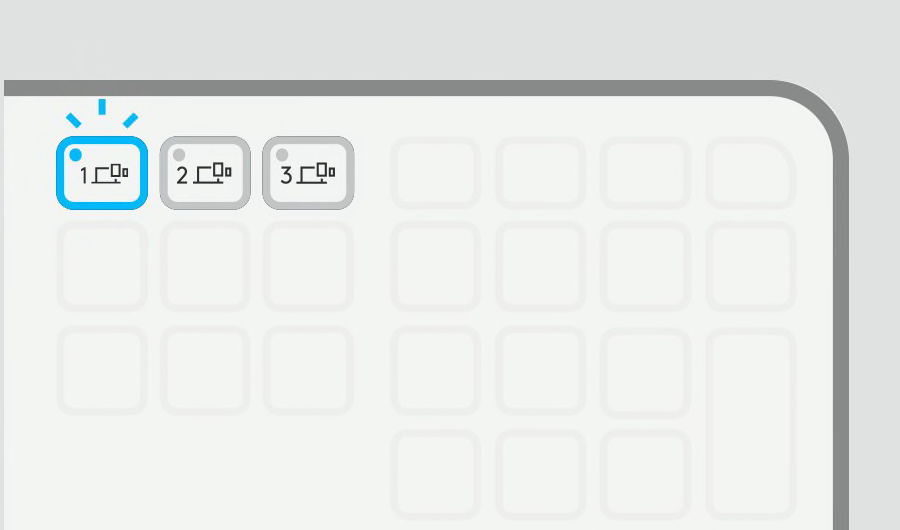
Krok 3 ze 5

Pokračujte v párování na svém počítači
Vyhledejte nabídku nastavení Bluetooth® na svém počítači a vyberte klávesnici ze seznamu dostupných produktů.
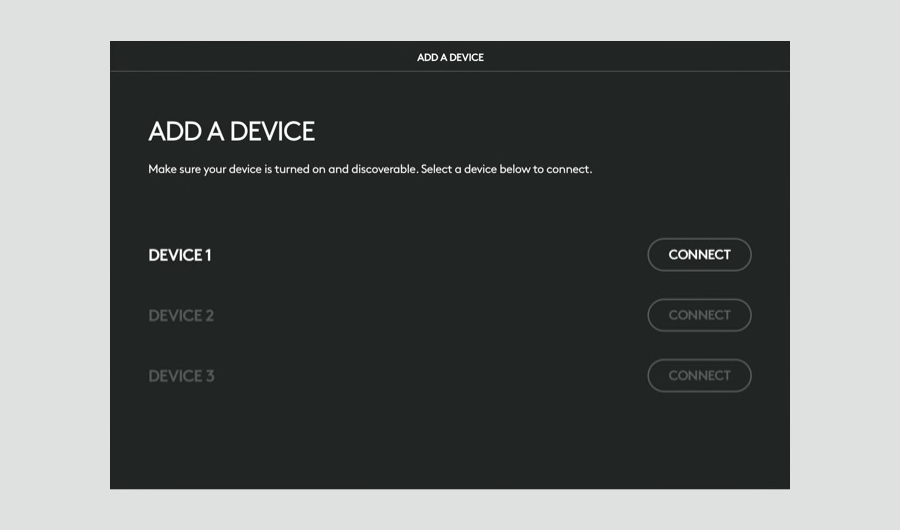
Krok 4 ze 5

DOKONČETE PÁROVÁNÍ NA SVÉM POČÍTAČI
Zadejte kód zobrazený na obrazovce, stiskněte klávesu enter na klávesnici a poté klikněte na Připojit.
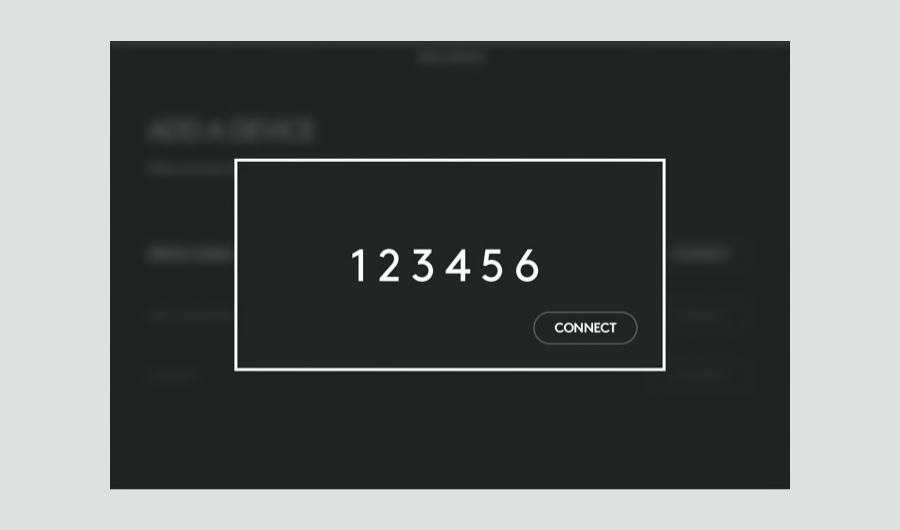
Doporučený krok 5 ze 5

Instalace Logi Options+
Logi Options+ je výkonná a praktická aplikace, která zefektivňuje používání myší a klávesnic Logitech prostřednictvím jejich přizpůsobení tak, aby fungovaly podle vašich představ.
Prozkoumat Options+ nyní
Pokud nastavujete myš MX Vertical nebo MX Ergo Mouse a chcete si ji přizpůsobit, klikněte sem pro stažení Logi Options
- Krok 1
- Krok 2
- Krok 3
- Krok 4
- Krok 5

